win7如何解决“未安装任何音频输出设备"
发布时间:2017-07-05 16:59:03 浏览数:
在使用win7系统的时候,是否有碰到win7电脑没有声音,在右下角喇叭图标提示“win7未安装任何音频输出设备”。这是什么情况呢?也许是安装的系统不完美,接下来小编就向大家推荐好用的系统并简单介绍win7系统出现未安装任何音频输出设备提示该怎么办。
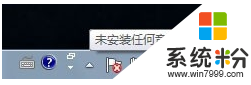
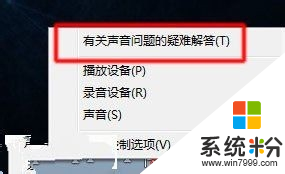 2、故障排除工具会检查声音问题。音频故障排除工具完成检查后,会显示检查结果。如图所示点击“应用此修复程序”。如果电脑有声音,则问题已解决;
2、故障排除工具会检查声音问题。音频故障排除工具完成检查后,会显示检查结果。如图所示点击“应用此修复程序”。如果电脑有声音,则问题已解决;
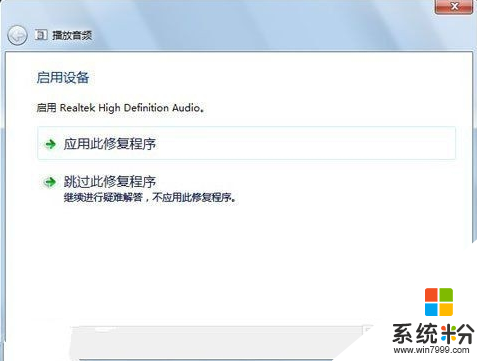 方法二:
方法二:
1、安装音频驱动程序,首先依次点击“开始”-“所有程序”-“恢复管理器”,然后再次点击“恢复管理器”。如图所示:
2、在“恢复管理器”窗口中,请您点击“硬件驱动程序重新安装”;
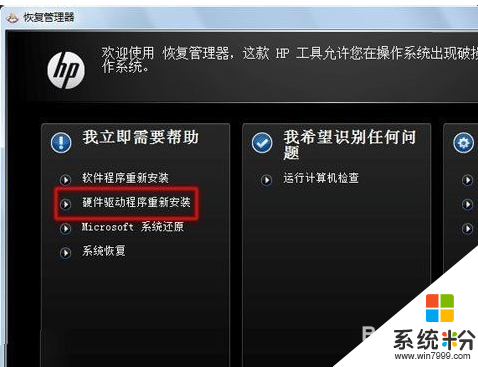
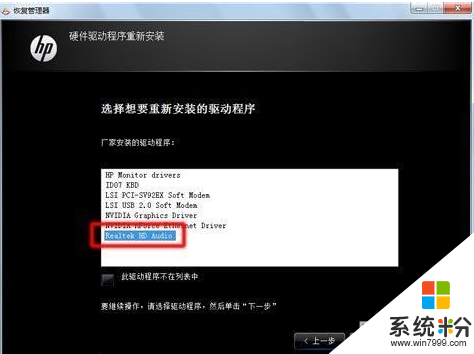 5、“恢复管理器”将开始重新安装驱动程序。驱动程序安装结束后,点击“完成”,重新启动电脑;
5、“恢复管理器”将开始重新安装驱动程序。驱动程序安装结束后,点击“完成”,重新启动电脑;
推荐:win7 原装旗舰版
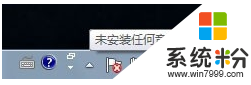
具体方法:
方法一:1、点击该图标,然后点击“有关声音问题的疑难解答”。如图所示;
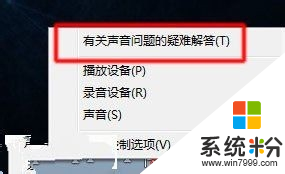
如果电脑仍没有声音,请点击“查看其它选项” 或执行第二种办法 。
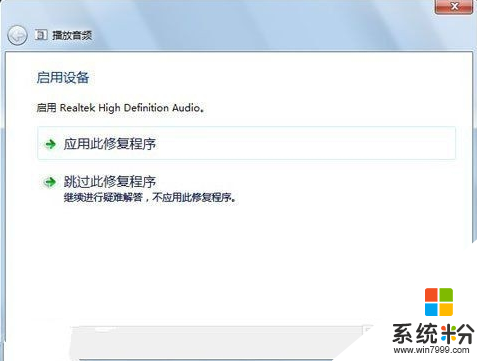
1、安装音频驱动程序,首先依次点击“开始”-“所有程序”-“恢复管理器”,然后再次点击“恢复管理器”。如图所示:
2、在“恢复管理器”窗口中,请您点击“硬件驱动程序重新安装”;
3、在“硬件驱动程序重新安装”欢迎界面上,点击“下一步” 按钮;
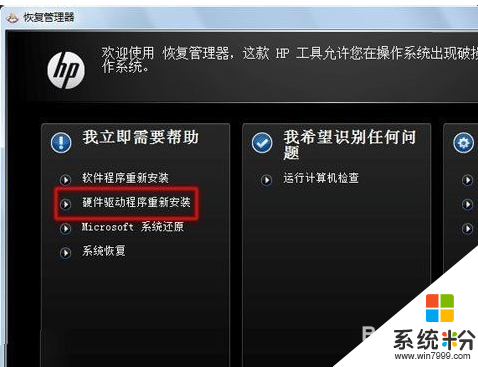
4、选择要重新安装的音频驱动程序,例:Realtek HD Audio ,然后点击“下一步”;
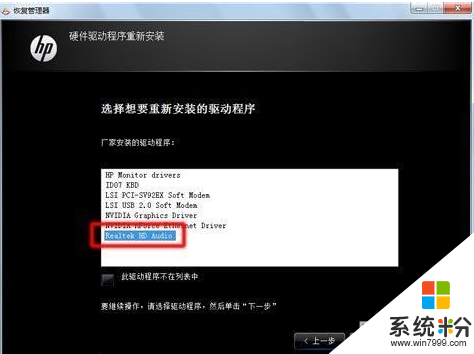
6、电脑启动后,测试是否有声音。
以上就是Win7提示"未安装任何音频输出设备"的解决方法,如果大家感觉麻烦的话,可以直接访问系统粉官网下载新系统重装。